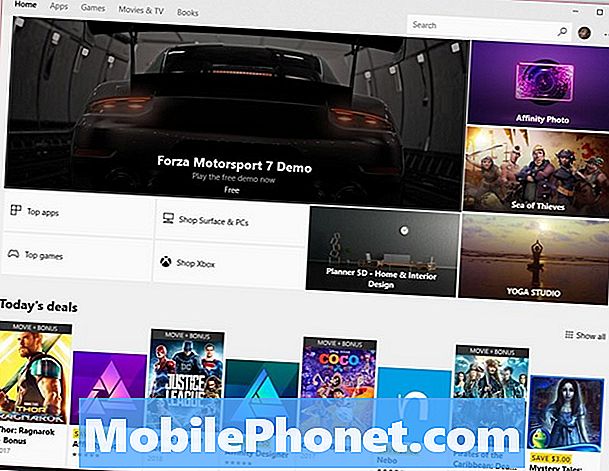Innehåll
- Så här använder du iPhone som personlig hotspot över USB
- Så här konfigurerar du iPhone Personlig Hotspot med Windows
- Så här ställer du in iPhone Personal Hotspot på en Mac
- Baseboll pojke
IPhone fungerar bra som en mobil WiFi Hotspot, men den fungerar ännu bättre när den är inkopplad med en USB-kabel. Den här guiden visar hur du använder iPhone som en personlig hotspot över USB.
Det finns två stora fördelar med att använda iPhone-hotspoten över USB. Först är iPhone laddningen så du kommer inte sluta med ett dött batteri på din iPhone när du är färdig med att använda den som en hotspot.
En annan anledning är att undvika att använda WiFi i ett trångt område där det finns för många WiFi-anslutningar. Om du är i ett konferenscenter, på en mässa eller ett hotell Detta kan leverera bättre fart och prestanda.
Guiden nedan visar hur du använder iPhone som en hotspot över USB på både PC och Mac.
Så här använder du iPhone som personlig hotspot över USB
För att detta ska fungera måste du se till att du har en plan som stöder att använda iPhone som en personlig hotspot. De flesta planerna inkluderar att använda iPhone som en hotspot utan kostnad, men om du hänger på en obegränsad dataplan eller använder en förbetald telefon kanske det inte ingår. Om du är i tvivel gå online till ditt konto eller ring och fråga din operatör.
Genom att använda iPhone som en personlig hotspot kan du ansluta din bärbara dator till internet var du än har en mobil signal. Med 4G LTE-hastigheter kan du kanske ansluta snabbare än på offentlig WiFi och använda en personlig hotspot är säkrare för dina data än en osäker offentlig WiFi.
Medan du är ansluten till din iPhone som en personlig hotspot över USB, kommer du att använda data snabbare. Se till att du uppmärksammar din dataförbrukning så att du inte hamnar med en överavgift i slutet av månaden. Om du använder automatisk säkerhetskopieringsprogram eller laddar upp foton till iCloud kanske du vill stänga av de här funktionerna när du använder en hotspot eller du kan sluta med en stor faktura.
Du kan använda iPhone som en personlig hotspot över USB eller trådlöst när du reser eller när ditt heminternet går ut. Det är en bra backup om du arbetar på distans.
IPhone fungerar som en hotspot på alla nuvarande modeller, inklusive iPhone X, iPhone 8 och iPhone 8 Plus, samt äldre modeller som iPhone SE eller iPhone 6.

Så här använder du iPhone som en personlig hotspot över USB.
Tryck på Inställningar sedan på Personlig Hotspot. Om du aldrig har använt den här tjänsten innan du kanske behöver gå till Cellular Settings för att se den.
Nu kan du slå på det personliga hotspotet. Här bör du ange ett lösenord för WiFi-alternativet, även om du planerar att använda iPhone som en USB-personlig hotspot. Tryck på lösenordet att ändra det.Tryck på växeln att aktivera den personliga hotspoten.
Om du har WiFi, kan du få ett meddelande om att du bara kan använda Bluetooth och USB, med ett alternativ att aktivera WiFi. Du kan lämna WiFi av om du vill, men det kan vara på medan du använder iPhone som en USB-hotspot.
När glidreglaget för personlig hotspot är på ska du ansluta iPhone till datorn med en USB-kabel. Det här är samma kabel som används för att ladda iPhone och synkronisera den med iTunes.
För att bara använda hotspot över Bluetooth och USB väljer du det andra alternativet. På så sätt kommer de enda anslutna enheterna att vara över dessa anslutningstyper och inte bara vanliga WiFi.
Efter att ha valt det här är det sista steget att välja iPhone från nätverksalternativen på datorn.
Så här konfigurerar du iPhone Personlig Hotspot med Windows
För att iPhone ska fungera som USB-hotspot iTunes måste installeras på datorn som du använder. Om iTunes inte är installerat kan datorn inte känna igen att telefonen fungerar som en nätverksenhet.
Gå till skrivbordet och sätt i iPhone i en USB-port.

Stäng automatiskt fönstret.

IPhone ska installera nödvändiga drivrutiner för att den ska fungera som en nätverksanslutning och då kommer nästa dialogruta att dyka upp.
Välj sedan Public Network.

När det allmänna nätverket har valts ska iPhone vara ansluten till datorn och nätverksindikatorn (längst ner till höger) ska visas ansluten.
Stäng nätverksfönster.

Så här ställer du in iPhone Personal Hotspot på en Mac

Gå till skrivbordet och anslut iPhone till datorn med en USB-kabel.

Tryck på nätverksikonen längst upp till höger och välj Öppna nätverksinställningar.

IPhone USB bör visas ansluten.
När Personal Hotspot är på och enheter är anslutna (PC eller Mac) ska det se ut som bilden nedan, med en blå anmälningsfält överst.

Ett bra alternativ är att användarna fortfarande kan få iPhone ansluten till den bärbara datorn och även utföra WiFi för andra enheter. För att göra detta Välj det första alternativetSlå på WiFioch deras kommer att vara ett trådlöst nätverk skapat. För att ansluta till det här nätverket söker du efter det med enheten och ange lösenordet som visas på den personliga hotspotskärmen som heterWi-Fi-lösenord.
17 bästa program för att slösa bort tid (2019)